Correction de l’erreur BitLocker en attente d’activation sous Windows 11/10
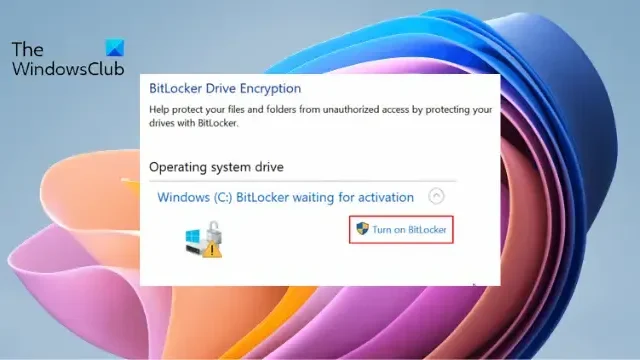
Cet article présente des solutions pour corriger l’erreur BitLocker en attente d’activation sur les appareils Windows. Bitlocker est une fonctionnalité de chiffrement de disque des appareils Windows qui protège les données en chiffrant des volumes entiers. Mais récemment, certains utilisateurs ont rencontré l’erreur BitLocker Waiting for Activation. Cela se produit généralement en cas de problème avec le processus de chiffrement BitLocker. Heureusement, vous pouvez suivre quelques suggestions simples pour y remédier.
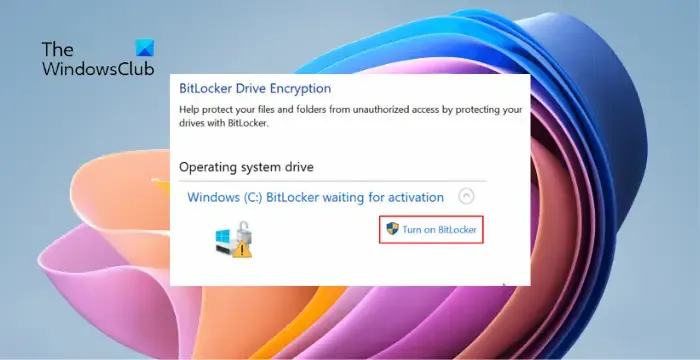
Correction de l’erreur BitLocker en attente d’activation sous Windows
Pour corriger l’erreur BitLocker en attente d’activation, redémarrez votre PC et mettez à jour le système d’exploitation Windows vers sa dernière version. Après cela, suivez ces suggestions :
- Vérifier les paramètres de stratégie de groupe
- Vérifier la date et l’heure du système
- Mettre à jour les pilotes système
- Réinitialisez votre BIOS
- Désactiver et réactiver BitLocker
Voyons maintenant ceux-ci en détail.
1] Vérifier les paramètres de stratégie de groupe
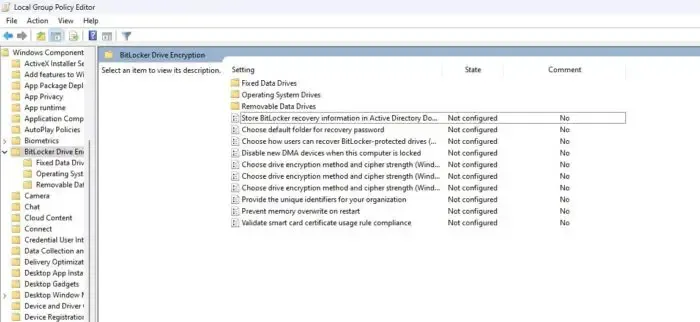
Vérifiez les paramètres de stratégie de groupe de Bitlocker et voyez s’ils sont correctement configurés. Si leurs paramètres sont mal configurés d’une manière ou d’une autre, cela pourrait être la raison pour laquelle l’erreur BitLocker Waiting for Activation se produit. Voici comment procéder :
- Appuyez sur Windows + R pour ouvrir Exécuter .
- Maintenant, tapez gpedit.msc et appuyez sur Entrée .
- Une fois l’éditeur de stratégie de groupe ouvert, accédez au chemin suivant : Configuration ordinateur > Modèles d’administration > Composants Windows > Chiffrement de lecteur BitLocker.
- Ici, vous verrez une liste de paramètres de stratégie ; configurez-les selon vos besoins.
2] Vérifier la date et l’heure du système
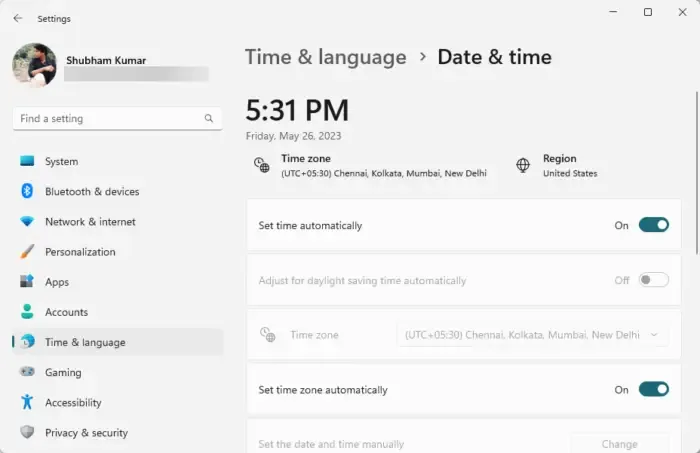
Des paramètres de date et d’heure mal configurés peuvent être à l’origine de l’erreur BitLocker en attente d’activation. Vérifiez si les paramètres de date et d’heure de votre compte sont correctement configurés. Voici comment:
- Appuyez sur Windows + I pour ouvrir Paramètres .
- Accédez à Heure et langue > Date et heure .
- Ici, activez les options Régler l’heure automatiquement et Régler le fuseau horaire automatiquement .
3] Mettre à jour les pilotes système
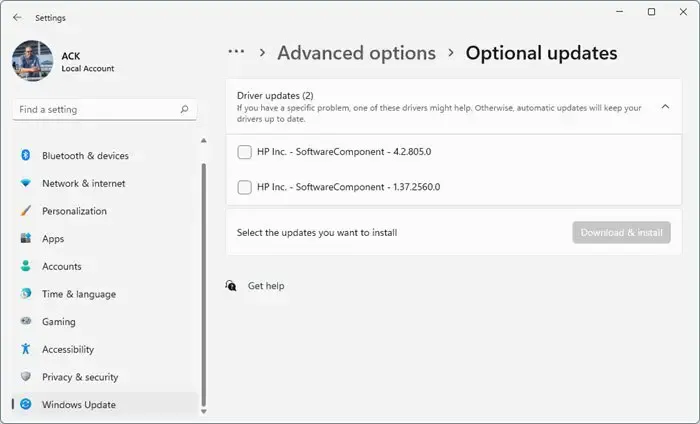
Des pilotes de périphérique obsolètes ou incompatibles peuvent entraîner le blocage de l’activation de BitLocker. Mettez à jour les pilotes vers la dernière version disponible. Voici comment vous pouvez mettre à jour les pilotes Windows .
4] Réinitialisez votre BIOS
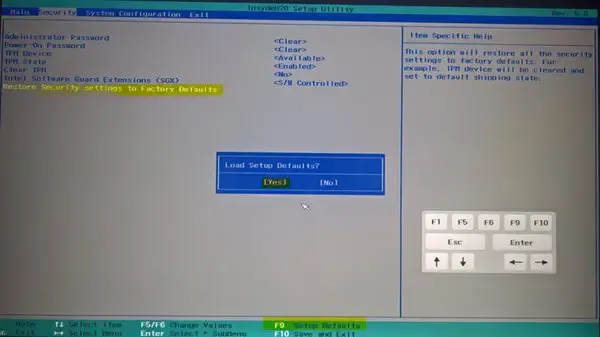
5] Désactiver et réactiver BitLocker
Si rien ne vous aide, essayez de désactiver puis de réactiver Bitlocker sur votre appareil. Cela peut aider à corriger des bogues et des erreurs temporaires. Voici comment:
- Ouvrez une invite de commande élevée.
- Pour désactiver BitLocker, tapez ce qui suit et appuyez sur Entrée :
manage-bde -off C: - Maintenant, activez BitLocker en exécutant la commande suivante :
manage-bde -on C:
Nous espérons que ces suggestions vous ont aidé.
Qu’est-ce que cela signifie lorsque BitLocker attend l’activation ?
L’erreur BitLocker en attente d’activation se produit en raison d’erreurs avec le processus de chiffrement. Cela indique que même si le volume est chiffré, n’importe qui peut accéder aux données. Vous pouvez résoudre ce problème en vérifiant les paramètres de stratégie de groupe et en réactivant BitLocker.
Comment puis-je me débarrasser de l’erreur BitLocker ?
Pour corriger l’erreur BitLocker, ouvrez l’invite de commande en tant qu’administrateur, tapez les commandes suivantes et appuyez sur Entrée : exécutez d’abord, manage-bde -unlock F: -RecoveryPassword YOUR-BITLOCKER-RECOVERY-KEYpuis manage-bde -off f:. Ces commandes déverrouilleront le lecteur et supprimeront le cryptage.



Laisser un commentaire